Win11系统开机启动项在哪里设置 Win11怎么关闭开机启动项
Win11系统开机启动项在哪里设置?Win11怎么关闭开机启动项?现在我们电脑安装软件都会默认设置开机启动项,但是有的朋友不知道去哪里关闭Win11系统开机启动项,今天小编就给大家分享Win11系统开机启动项设置方法介绍,大家快来了解一下吧。
Win11系统开机启动项在哪里设置?Win11怎么关闭开机启动项?现在我们电脑安装软件都会默认设置开机启动项,但是有的朋友不知道去哪里关闭Win11系统开机启动项,今天小编就给大家分享Win11系统开机启动项设置方法介绍,大家快来了解一下吧。
具体步骤如下:
1、首先我们点击“开始”菜单,选择右上角的“设置”选项;
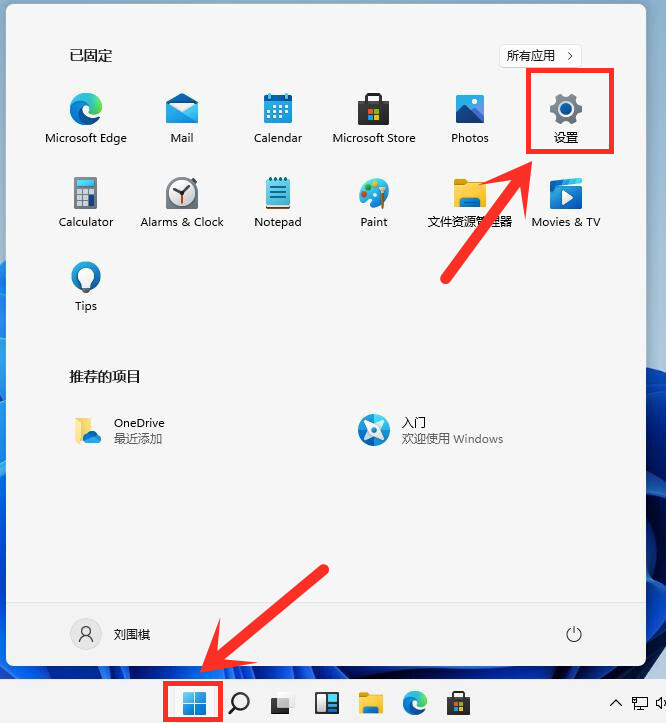
2、点击左侧“应用”选项,再进入右侧的“启动”设置;

3、这时候我们就能看到我们电脑中设置为开机启动的应用有哪些,只需要将右侧设置为“关”就能关闭了。
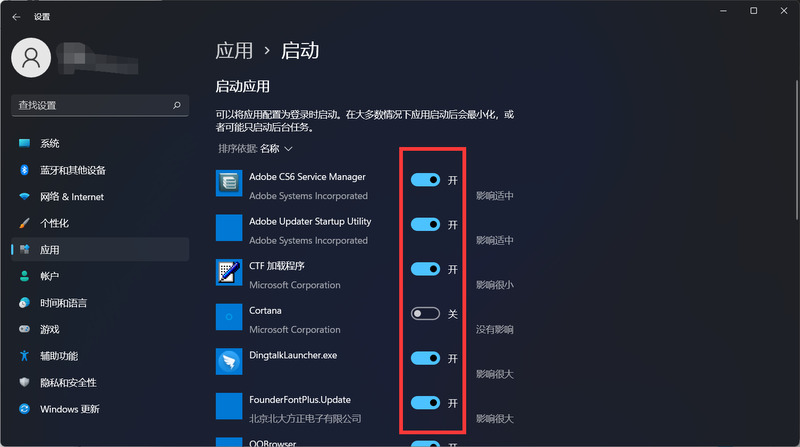
Win11教程最新文章
游戏排行
热点推荐
换一换- Win11不能拖拽文件到任务栏怎么解决?Win11拖拽文件到任务栏的方法
- Win11右下角WiFi图标不见了怎么显示?Win11右下角WiFi图标找回方法教学
- Win11共享win7打印机提示709怎么办?Win11打印机提示709错误解决方法
- 有必要装Win11专业工作站版本么?小编为你解答
- Win11磁盘清理怎么没有了?Win11磁盘清理在哪打开?
- Win11暂停更新点不了怎么办?Win11暂停更新是灰色的如何解决?
- Win11卸载更新在哪?Win11卸载更新的两种方法
- Windows沙盒无法连接网络?Win11中Sandbox沙盒不能联网解决教程
- Win11蓝屏错误代码WHEA_UNCORRECTABLE_ERROR如何解决?
- Win11 双击文件夹弹出属性怎么解决?





















